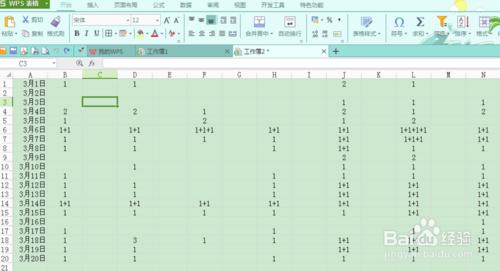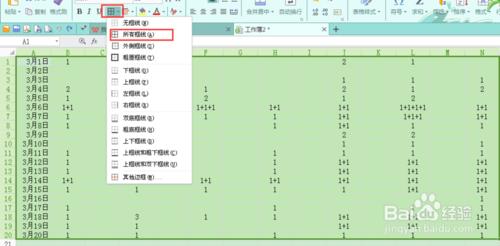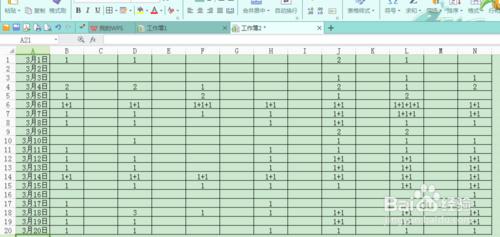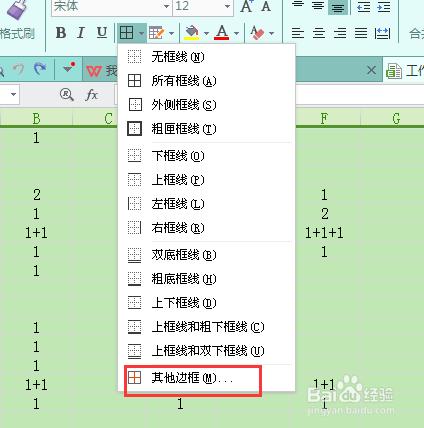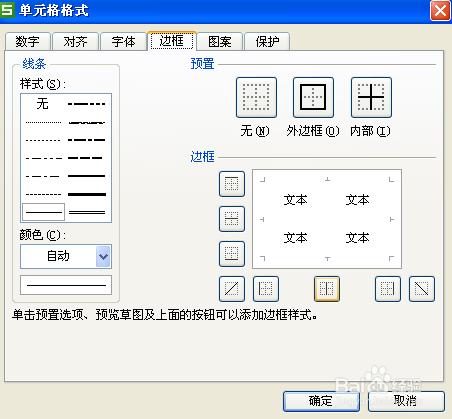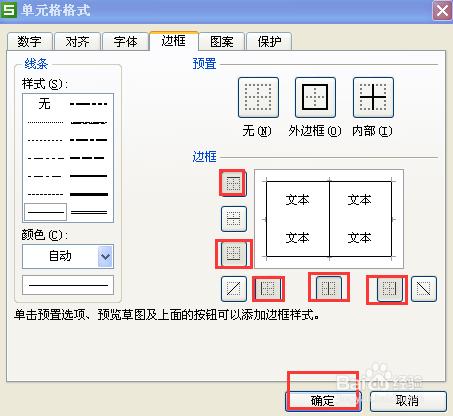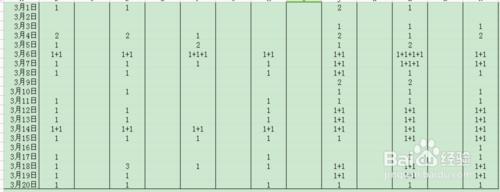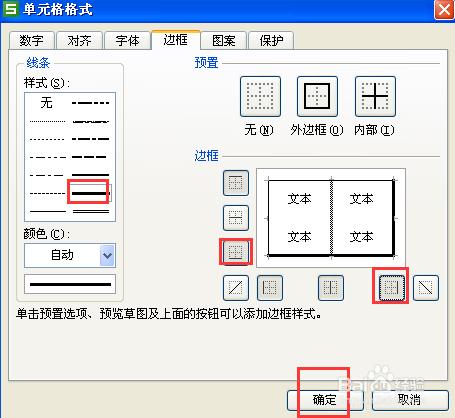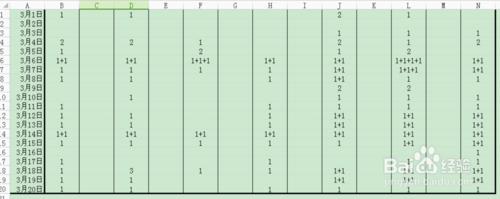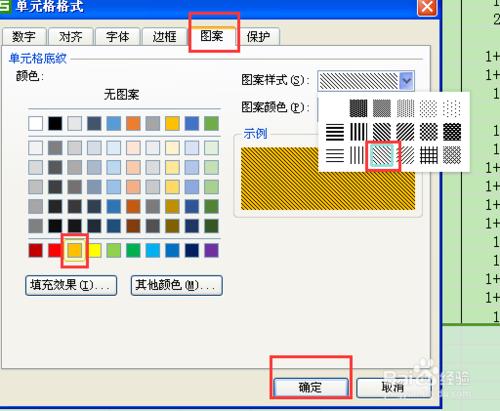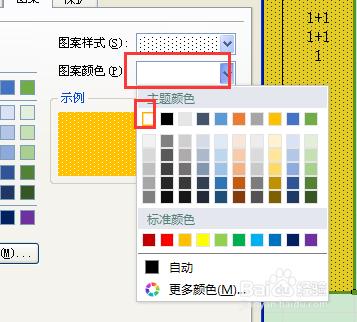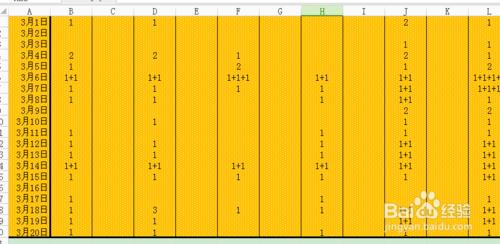WPS新增邊框是很常見的功能,但是還是有一些不懂新增邊框的人想自己繪製邊框,繪製邊框是很麻煩的,下面我們來了解一下怎麼新增邊框。
工具/原料
電腦、WPS表格
所有單元格新增邊框方法
首先開啟準備好的表格,選中要加邊框的表格區域,在開始選單下單擊如圖所示的地方,點開下拉三角,單擊【所有框線】。
完成後所有的單元格將會有邊框。
新增單元格某條邊框方法
開啟表格,選中要設定邊框的表格區域,點開上邊所說的三角,單擊【其他邊框】,我們將會看到一個【單元格格式】選項卡。
選中要設定邊框的表格區域,我們來到【邊框】,在右邊我們點選圖示的紅框處的按鈕,然後再點確定,我們可以得到下面圖示的效果。
還是按照先前的步驟來到單元格格式邊框選項卡處,點選紅框處的按鈕,然後再點確定,我們可以得到下面圖示的效果。
新增底紋
現在還是先選中要加底紋的區域,右鍵選擇【單元格格式】,點到【底紋】選項處,設定【圖案顏色】、【圖案樣式】以及單元格的顏色,我們將會如下圖的表格。
注意事項
自己需要哪條邊框一定要搞清楚,這樣就可以隨意新增邊框了。
如果設定的框線不滿意可點選【無框線】後重新設定。